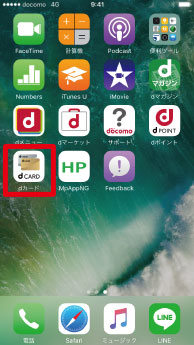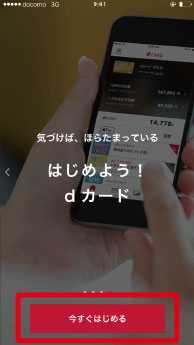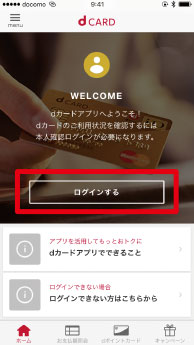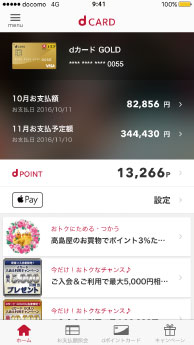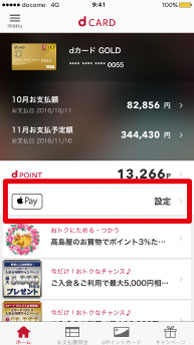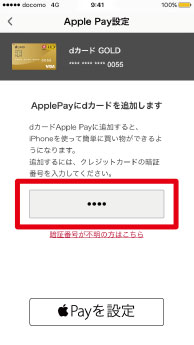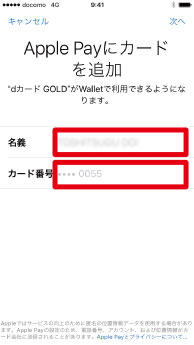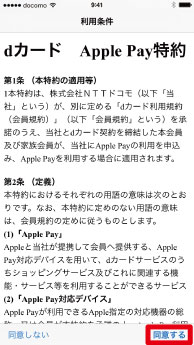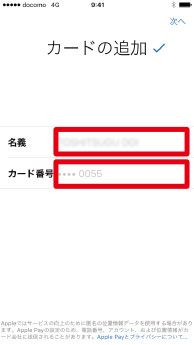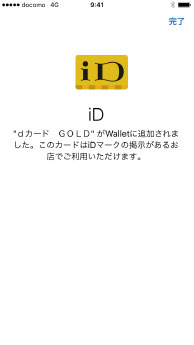エントリーが終わったら
Apple Payを設定して
今すぐ使おう!
iPhone 7やiPhone 7 PlusにApple Payを設定すると、
ケータイをかざしてお買い物できます。
設定はカンタン!
「Walletアプリ」または「dカードアプリ」より
設定できます。
Walletアプリで設定
-
- 1
- Wallet
アプリを
開く
-
- 2
- 画面右上の
プラス記号(+)を
タップ
-
- 3
- 画面表示される手順に
従い
クレジットカードを
登録して設定完了
dカードアプリで設定
-
- 1
- dカードアプリをダウンロード
初期設定を行います
-
- 2
- Apple Payを
設定します
dカードアプリでの詳しい設定方法
dカードアプリの初期設定
-
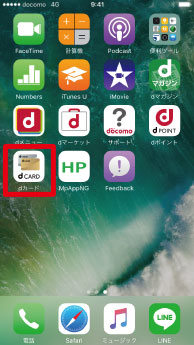
- ❶
- dカードアプリを
タップして起動。
-
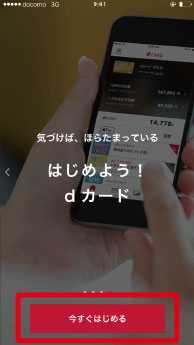
- ❷
- アプリ紹介ページをすすみ
「今すぐはじめる」を選択。
-

- ❸
- 利用規約に同意。
-
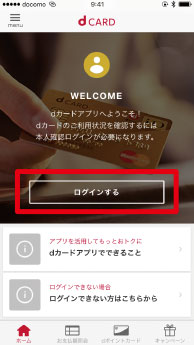
- ❹
- 「ログインする」を選択*。
-

- ❺
- dカードお申込み時に設定した
4桁のクレジットカードの
暗証番号を入力。
「利用規約に同意してログイン」
を選択。
-
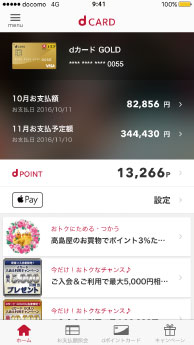
- ❻
- ログイン後のホーム画面が
表示されたら登録完了です。
*Wi-Fi環境でご利用の場合は、dアカウント認証後、セキュリティコード入力による認証が必要になります。
セキュリティコードはSMSで送信されます。
Apple Payの設定
-
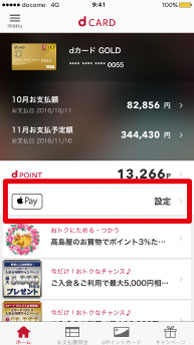
- ❶
- ログイン後、TOP画面より
「Apple Pay設定」を選択。
-
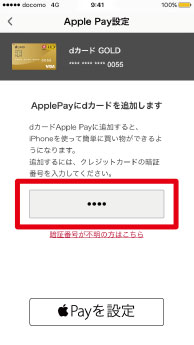
- ❷
- クレジットカードの
暗証番号を入力。
-
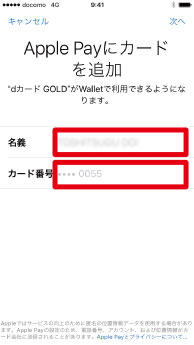
- ❸
- 登録内容を確認。
-
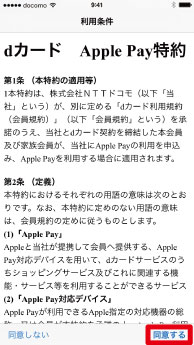
- ❹
- 規約に同意する。
-
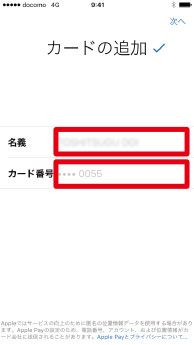
- ❺
- 設定内容を確認。
-
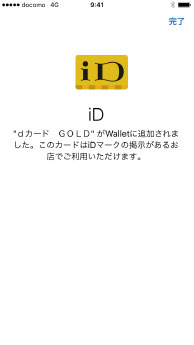
- ❻
- 設定完了です。
※設定の翌日に設定完了のお知らせがメッセージRで届きます。
手順をPDFで確認いただけます。